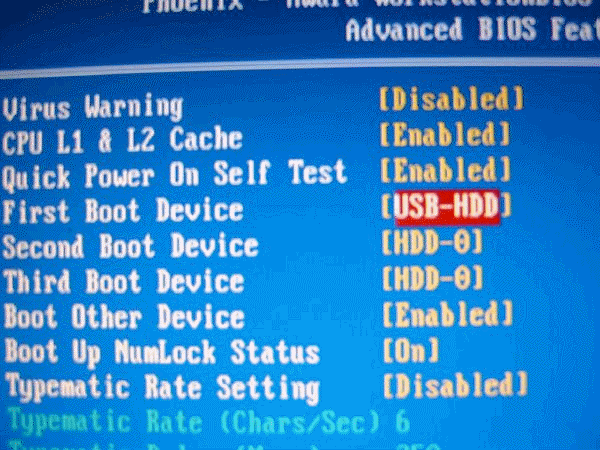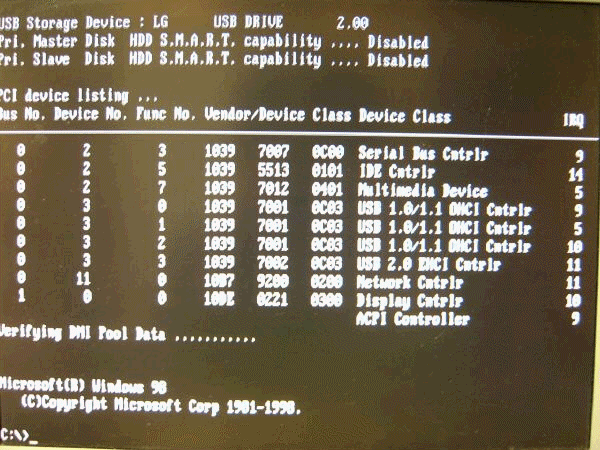원문 링크 : USB 부팅 디스크 만들기
USB 부팅 디스크 만들기
고사양 고성능 PC가 주류를 이룬 요즘 FDD를 찾아보기는 참 어렵다.
한 시대의 산유물이였던 FDD가 퇴색된 요즘..
하지만 요즘에도 FDD가 필요한곳은 꽤 된다.
MAIN BOARD BIOS UPDATE등이 대표적으로 FDD를 이용해서 사용된다.
물론 WINDOWS 및 BIOS상에서 BIOS UPDATE 기능이 지원되는 보드도 있긴하지만 아직은 불안정한 WINDOWNS에서의 BIOS UPDATE, BIOS상에서 BIOS UPDATE 기능이 지원되지 않는다면 FDD를 사용해서 BIOS를 UPDATE 해야 할것이다.
하지만 FDD가 없는 사용자의 경우 어떻게 해야하지???
이 FDD가 사라지고 있는대신 USB 부팅을 지원하는 BOARD가 많이 출시되고 있다.
따라서 USB를 FDD대신 부팅장치로 만들어서 사용하면 BIOS UPDATE 정도는 쉽게 할 수 있다.
그럼 본론적으로 USB BOOTING DISK를 만들어보자.
우선 첨부파일 HPUSBFormatterKorean.exe과 BootImg_Image-WIN98.rar를 다운받는다.
다운받은 파일 BootImg_Image-WIN98.rar는 적절한곳에 압축을 해제한다.
다운받은 파일 HPUSBFormatterKorean.exe를 설치후 실행해보자.
아래 그림과 같이 “장치” 부분에 PC에 장착된 USB가 표시된다.
“파일 시스템 유형”은 “FAT32″로 선택하고 “볼륨 이름”은 대충적도록…
“포멧 옵션”부분에는 BOOTING DISK를 만들것이므로 “DOS 시동 디스크 만들기”에 체크를 해주고 “DOS 시스템 파일 위치 지정”부분을 선택해서 우측하단의 버튼을 누른다.
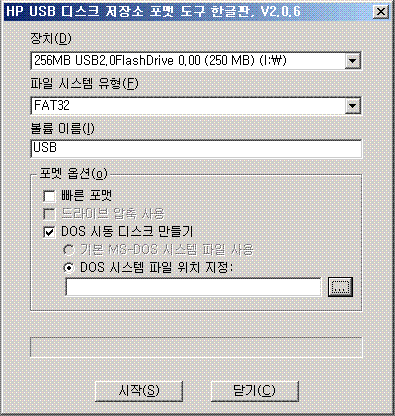
2번 항목의 BootImg_Image-WIN98.rar 압축해제한 곳을 선택한다.
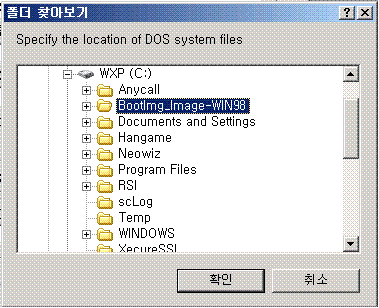
모든 설정이 끝나면 “시작” 버튼을 누르면 USB DISK를 부팅가능한 상태로 포맷한다.
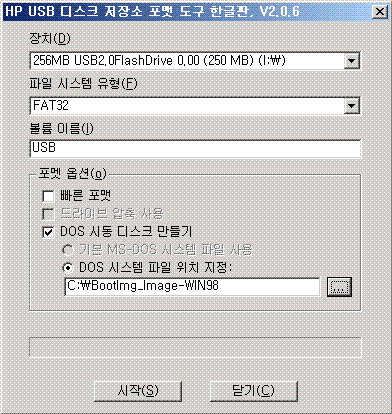
포맷이 완료되면 이제 USB로 부팅을 시도 해보자.
PC를 재부팅해서 BIOS 설정 화면으로 들어간뒤 “First Boot Device” 부분을 아래 그림과 같이 USB-HDD 혹은 USB-ZIP, REMOVAL로 선택후 저장 한뒤 재부팅(아래 사진은 MAIN BOARD에서 USB 부팅을 지원할 경우 나타남)
짠~~~ 아래 사진처럼 USB로 DOS 부팅이 된다.
BIOS UPDATE를 하려면 USB에다 BIOS FILE및 실행파일을 넣고 작업을 하면 된다..
첨부파일: